Con frecuencia se recomienda ejecutar la herramienta CHKDSK desde el símbolo del sistema de Windows. Al hacerlo, se escanea el disco duro y se reparan problemas menores, incluidos errores del sistema de archivos.
Pero a veces, el análisis arroja un error: "El disco no tiene suficiente espacio para reemplazar los clústeres defectuosos". ¿A qué espacio se refiere? ¿Y qué son exactamente los clusters malos?
Aquí tienes una descripción general.
Cómo funciona el almacenamiento en disco duro
Para comprender por qué aparece el error, primero debe comprender cómo funciona la memoria del disco duro.
Cuando empiezas a utilizar una unidad por primera vez, en realidad no utiliza todo el almacenamiento disponible en ella. Una fracción de sus sectores se mantiene reservada y ni siquiera se cuenta para la capacidad disponible que ve en sus Propiedades.
¿Por qué? Para aumentar la longevidad del disco. Básicamente, por diversas razones, los sectores empiezan a funcionar mal con el tiempo. Para evitar que la capacidad de almacenamiento disponible se reduzca, la unidad simplemente intercambia los datos con uno de los sectores reservados y continúa normalmente.
Pero al final estos sectores adicionales empiezan a agotarse y el intercambio fracasa. Ahí es cuando aparece el error "el disco no tiene suficiente espacio para reemplazar los clústeres defectuosos".
¿Qué son los clusters malos? ¿Por qué ocurren?
Los discos duros funcionan según el principio de la memoria magnetizada. Como todos los dispositivos electrónicos, están sujetos a un desgaste normal y los sectores que se utilizan demasiado se degradan.

Los clústeres defectuosos son simplemente sectores a los que el sistema operativo ya no puede acceder y que requieren reemplazo. Ocurren naturalmente en cualquier disco duro antiguo y son los primeros signos de un disco defectuoso.
Se recomienda hacer una copia de seguridad de sus archivos importantes al notar este problema para protegerlos contra la pérdida de datos; generalmente no es posible recuperar los datos perdidos en sectores defectuosos. A veces los sectores se marcan erróneamente como malos, en cuyo caso puedes guardar tus datos.
¿Cómo repara CHKDSK el disco duro?
La utilidad CHKDSK del símbolo del sistema es una herramienta útil, pero no es todopoderosa. Muchos usuarios piensan que la herramienta de verificación de disco puede corregir mágicamente todos los errores en una unidad de disco duro, pero eso no es cierto.
La forma en que funciona la utilidad es simple: escanea la unidad en busca de clústeres defectuosos y los intercambia con sectores disponibles en reserva. Para un disco duro nuevo, esto suele ser suficiente ya que hay mucha memoria reservada..
Pero las unidades antiguas con sectores que fallan rápidamente terminan quedándose sin espacio adicional y ya no pueden arreglárselas intercambiando clústeres. Ahí es cuando CHKDSK tiene problemas.
Solución 1: utilice Victoria para regenerar sectores defectuosos
Cuando decimos regenerar sectores defectuosos, en realidad no nos referimos a repararlos. Ningún software puede solucionar un problema de hardware, por muy bueno que sea.
Lo que hacen las aplicaciones como Victoria es copiar sus datos a sectores más saludables y restaurar cualquier sector que el sistema operativo haya marcado erróneamente como malo. Como es de esperar, esto en realidad reduce la capacidad total de almacenamiento del disco duro, aunque lo hace más estable.
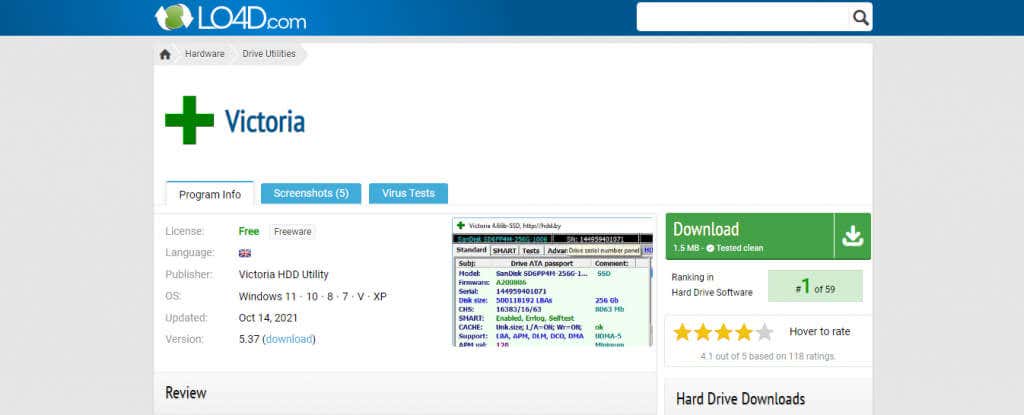
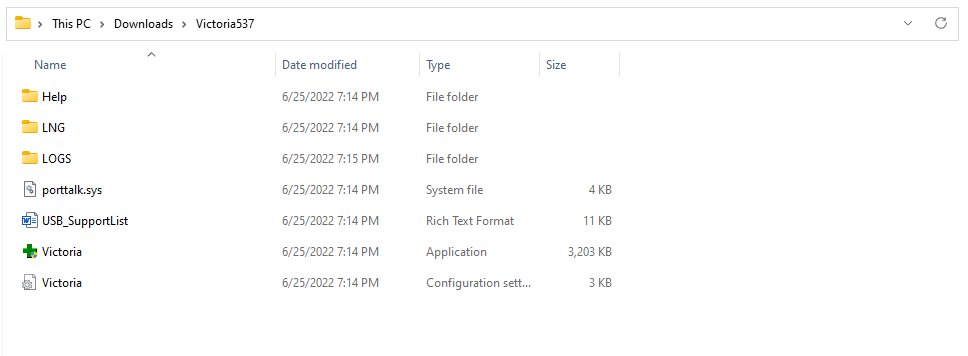

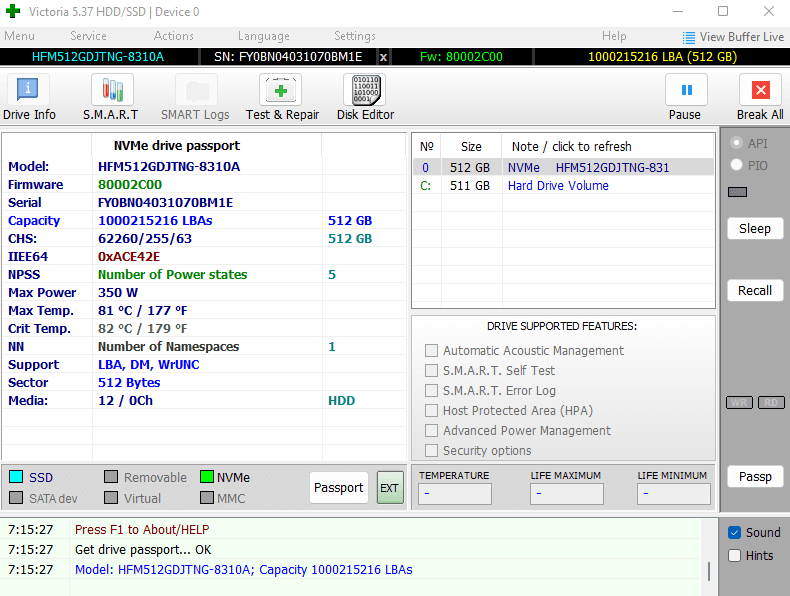
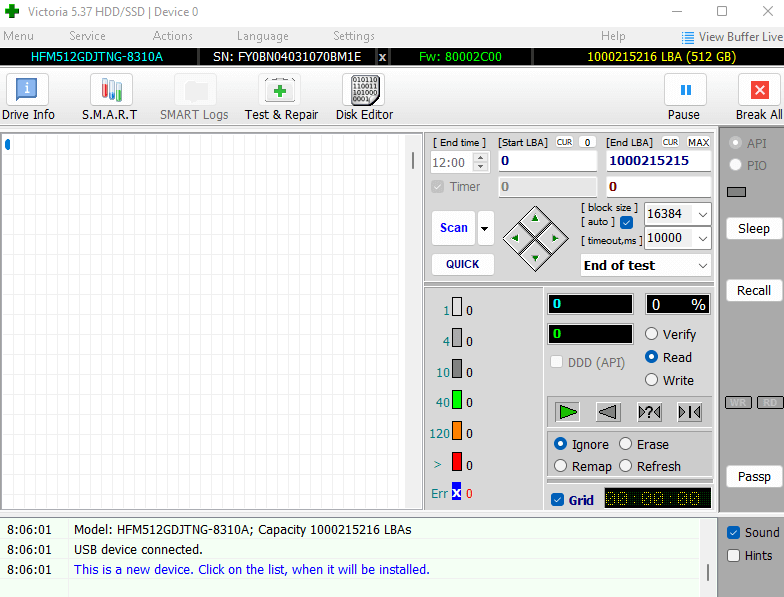
Victoria ahora escaneará los sectores del disco e intentará recuperar sus datos siempre que sea posible. Cualquier clúster marcado erróneamente como defectuoso se regenerará, lo que podría salvar el disco de una falla.
Solución 2: ampliar la unidad
Este es un poco situacional. Muchas veces los usuarios dejan una fracción de la capacidad de su disco duro sin asignar durante los primeros formateando la unidad. Este espacio adicional se puede agregar al disco existente para darle a CHKDSK una nueva colección de sectores para usar.
Por supuesto, si no tiene espacio no asignado en el disco, no es posible ampliar el volumen. Pero en caso de que sea así, estos son los pasos para hacerlo:.
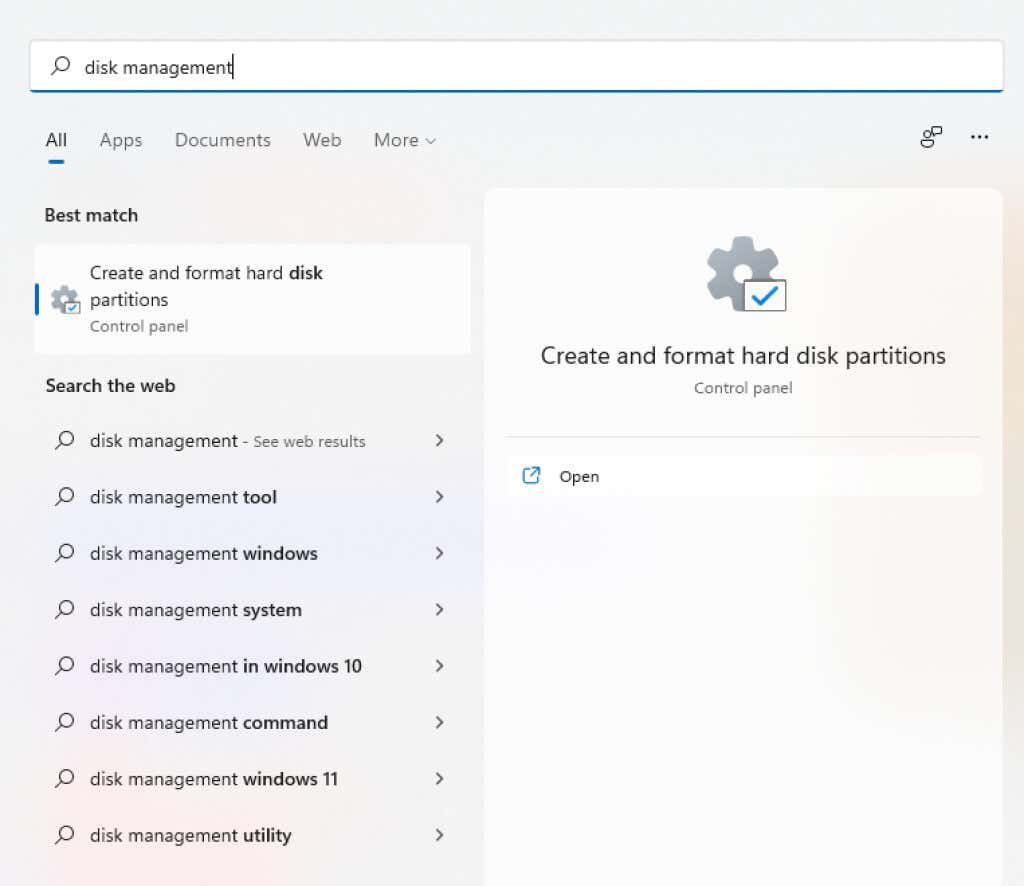
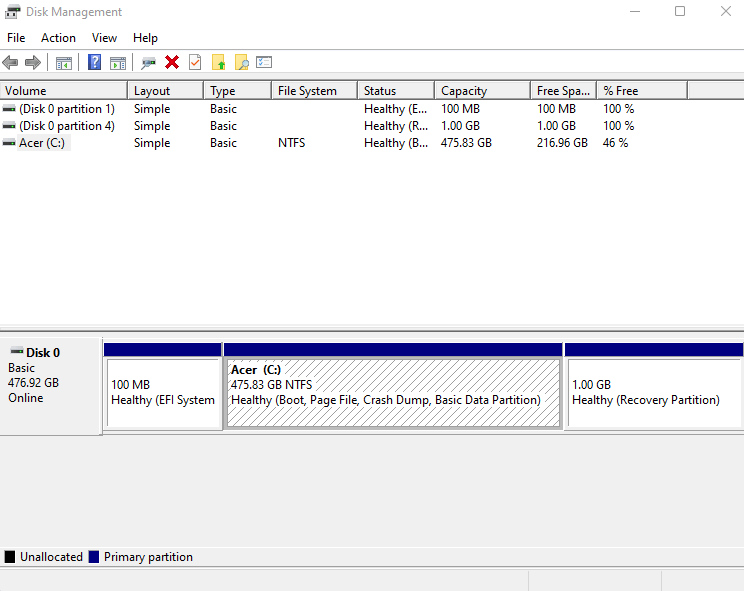
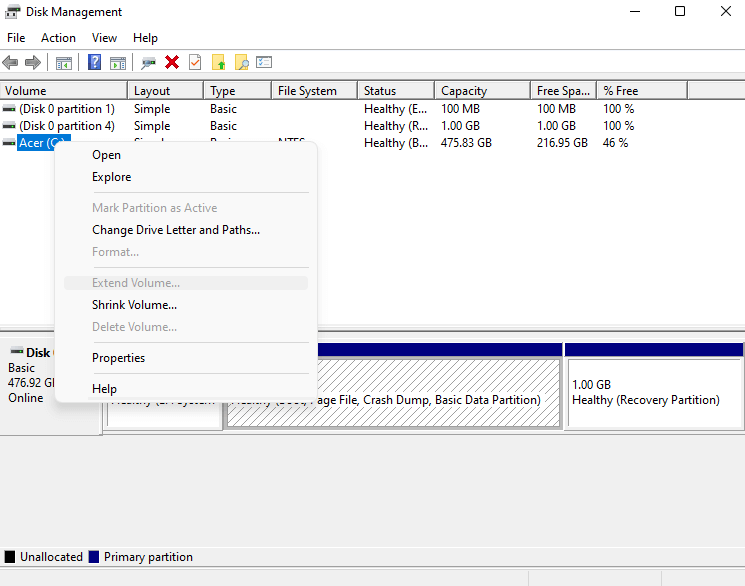
La incorporación de nueva capacidad de almacenamiento agrega una gran cantidad de sectores saludables a su partición, lo que mejora su estado general. Ejecutar un escaneo CHKDSK después de extender el volumen le permitirá intercambiar los clústeres defectuosos con los sectores nuevos en el nuevo espacio, "reparando" la unidad.
Solución 3: simplemente deje que se ejecute CHKDSK
Cuando CHKDSK muestra el error "el disco no tiene suficiente espacio para reemplazar los clústeres defectuosos", no detiene el escaneo. Su instinto obvio podría ser cerrar el proceso cuando vea un error, pero es mejor mantenerlo ejecutándose.
No verás cambios obvios de inmediato, pero comprobar el disco seguirá intentando reparar la unidad. Puede que tarde algunas horas, pero eventualmente el proceso se completará. Hay muchas posibilidades de que la utilidad consiga rescatar algunos de los sectores y repararlos.
Solución 4: obtenga una unidad de repuesto
No, no estamos bromeando. La cuestión es que ver un error de clústeres defectuosos significa que su unidad está comenzando a fallar. Y aunque puedes prolongar las cosas durante un tiempo usando herramientas como Victoria y CHKDSK, al final el disco simplemente dejará de funcionar.
¿La solución? Conseguir un reemplazo. Si bien a veces es posible extraer datos de un disco duro muerto, ningún producto de software puede solucionar problemas de hardware.
La idea es guardar sus datos mientras pueda, porque es posible que no tenga la oportunidad después de una falla fatal del disco. Como mínimo, deberías empezar a hacer una copia de seguridad de tus archivos más importantes en el almacenamiento en la nube o clonar el disco en un disco duro externo para estar seguro.
¿Ayuda limpiar la unidad?.
Muchas guías en línea sugieren desfragmentando el disco o eliminar aplicaciones innecesarias. El razonamiento dado es que la memoria liberada podría usarse para reparar los clústeres defectuosos. Desafortunadamente, eso no es cierto.
El espacio libre al que hace referencia la utilidad CHKDSK es el espacio reservado en la unidad, no la memoria actualmente en uso. Si bien limpiar su computadora es generalmente una buena práctica (e incluso puede acelerar su sistema), no ayudará a reparar los clústeres defectuosos.
¿Cuál es la mejor manera de solucionar el error "El disco no tiene suficiente espacio para reemplazar los clústeres defectuosos" en Windows?
En esencia, este error es indicativo de un problema de hardware más grave. Los clústeres defectuosos son causados por un disco duro defectuoso y ninguna limpieza de disco o aplicaciones de diagnóstico solucionarán ese problema.
Dicho esto, herramientas como Victoria pueden ayudarle a sacarle un poco más de vida a su disco duro al regenerar sectores defectuosos y mover sus datos a sectores más estables. Si tiene espacio no asignado en su disco, también puede intentar ampliar el disco para incorporar el volumen adicional.
En cualquier caso, deberías comience a hacer una copia de seguridad de sus datos tan pronto como veas un error como este. Nunca se sabe cuándo fallará por completo su disco y tener una copia de seguridad garantiza que no perderá ningún dato. Porque, en última instancia, el disco duro fallaráy será necesario reemplazarlo.
.